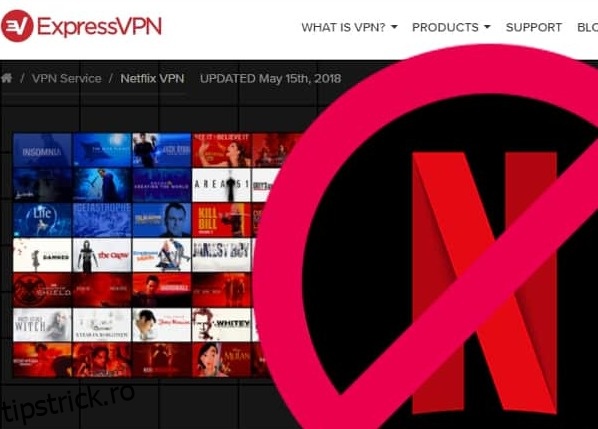Care este cel mai mare coșmar pentru fiecare utilizator Netflix? Problemă să urmărești emisiunea preferată la mijlocul sezonului.
Deși ExpressVPN este întotdeauna acolo pentru a vă salva, poate fi necesar să vă depanați conexiunea atunci când chiar și după ce ați deblocat Netflix, afișează o eroare.
Nu intrați în panică după ce auzi asta. Deoarece Netflix este o platformă foarte rezistentă, care știe că vei folosi un VPN pentru a-și debloca bibliotecile de conținut mai devreme sau mai târziu, aplică întotdeauna măsuri stricte pentru a bloca proxy-urile și VPN-urile.
Fără îndoială, ExpressVPN respinge majoritatea acestor încercări de blocare VPN. Cu toate acestea, uneori este posibil să întâmpinați probleme la deblocarea Netflix cu ExpressVPN. Acolo trebuie să cunoașteți sfaturile pentru remedierea erorii ExpressVPN Netflix.
Dacă asta cauți, fără să întâmpinăm, haideți să începem cu cele mai bune sfaturi pentru a vă reconecta la fluxul media preferat.
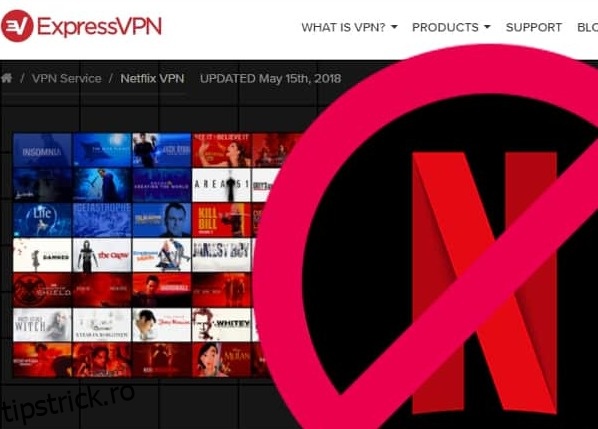
Ghidul rapid pentru soluția ExpressVPN Netflix
De ce ExpressVPN nu funcționează cu Netflix-ul meu?
Adesea, motivul pentru care ExpressVPN nu funcționează cu Netflix este că adresa dvs. IP reală apare cumva la Netflix.
Dacă nu vă urmărește locația IP reală, cel puțin ghicește că utilizați un proxy, VPN sau ceva de genul ăsta pentru a vă falsifica adresa IP.
Deoarece Netflix nu acceptă niciodată niciun mijloc de a ocoli restricțiile de conținut, interzice frecvent toate astfel de încercări. Deși serviciul poate, de asemenea, să interzică un utilizator pentru încălcarea acestor termeni, din fericire, nu face acest lucru frecvent.
Cu toate acestea, în majoritatea cazurilor, pur și simplu blochează adresele IP pe care le bănuiește că aparțin unui serviciu proxy sau VPN.
Deși, ExpressVPN are măsuri ascunse puternice pentru a evita astfel de detectări. Cu toate acestea, o ușoară neglijență a utilizatorului poate ajunge să scurgă adresa IP către Netflix, făcând astfel inutil ExpressVPN.
Cu toate acestea, aproape întotdeauna puteți anula această blocare prin corectarea zonei cu probleme. Odată ce ați remediat problema și ați restabilit conexiunea VPN, puteți continua să transmiteți filmul sau emisiunea preferată.
Cuprins
Sfaturi pentru a asigura remedierea ExpressVPN Netflix
Verificați-vă conexiunea la internet
Practic, ExpressVPN nu este un VPN obișnuit pentru a prezenta erori. Prin urmare, pentru a vă asigura că problema nu este la capătul dvs., verificați mai întâi conexiunea la internet. Probabil veți găsi că este cea mai bună remediere a erorilor ExpressVPN Netflix, deoarece o conexiune la internet întreruptă este motivul de bază pentru care VPN-ul se întrerupe. Deci, cu cât vă verificați și vă reconectați mai repede internetul, cu atât mai repede puteți relua streamingul.
Verificați-vă de două ori adresa IP
Este posibil să vă confruntați cu o eroare în clientul VPN atunci când vă conectați. La rândul său, adresa dvs. IP reală poate să nu fie ascunsă de internet. Astfel, dacă încercați să ocoliți geo-blocarea pe Netflix, este posibil să eșuați.
Deci, înainte de a face orice altceva, verificați ce adresă IP apare pentru dvs. pe clientul VPN. Dacă vedeți adresa IP aparținând aceleiași regiuni sau unei regiuni apropiate cu cea a locației dvs. fizice, înseamnă că conexiunea dvs. VPN nu a fost stabilită bine.
Pentru a remedia această problemă, pur și simplu reconectați VPN-ul și vedeți dacă funcționează corect. De asemenea, puteți verifica adresa IP publică online pentru a fi sigur de conexiunea VPN.
Ștergeți memoria cache și istoricul de navigare
Deoarece aplicațiile precum Netflix aplică o urmărire agresivă, pot ști cu ușurință că vă falsificați locația prin cache. În special, activitățile dvs. de navigare în afara tunelului VPN oferă deseori Netflix un indiciu despre adresa dvs. IP reală.
Deci, dacă internetul tău este conectat, adresa ta IP este în regulă; totuși, descoperiți că VPN-ul Netflix nu funcționează, încercați să ștergeți cookie-urile și memoria cache. Apoi reconectați clientul VPN (ca măsură de precauție), astfel încât Netflix să detecteze acum numai locația ExpressVPN.
Dacă acest lucru nu funcționează, poate fi necesar să ștergeți și istoricul de navigare. Acest lucru va rezolva cu siguranță eroarea.
Schimbați serverul ExpressVPN
Dacă conexiunea dvs. la internet și VPN este în regulă și nu are nimic de șters cache-ul, atunci problema ar putea fi cu serverul VPN. Dar, desigur, nu este neobișnuit ca un server VPN să se defecteze temporar din o multitudine de motive.
Astfel, în loc să te lupți cu el, pur și simplu comută-ți serverul. În calitate de utilizator premium, veți avea libertatea de a comuta la un alt server din aceeași locație. Sau, de asemenea, vă puteți conecta la o locație diferită din aceeași țară, dacă cerințele dvs. nu sunt specifice orașului.
Iată cum vă puteți schimba serverul ExpressVPN:
- Deschideți clientul VPN. Veți vedea starea conexiunii VPN împreună cu numele serverului.
- Găsiți opțiunea „Alegeți locația” pentru a ajunge la lista de servere disponibile pentru dvs.
- Selectați o locație de server adecvată. De exemplu, dacă doriți să accesați biblioteca Netflix SUA, atunci selectați un server din SUA.
- Faceți clic pe butonul „ON” pentru a vă stabili conexiunea. (De asemenea, puteți face dublu clic pe numele serverului pentru a vă conecta rapid.)
- Dacă nu sunteți sigur la ce server să vă conectați, puteți accesa fila „Recomandat” pentru a vedea lista cu cele mai bune servere disponibile pentru dvs. În timp ce, în meniul „Preferate”, veți vedea locațiile la care v-ați conectat ultima dată sau pe cele pe care le marcați ca preferate.
Ori de câte ori decideți să opriți conexiunea VPN actuală, puteți oricând să reveniți la locația anterioară prin funcția „Locație inteligentă”.
Schimbați protocolul VPN
Dacă tot găsești că Netflix nu transmite cu ExpressVPN, în ciuda schimbării serverelor, următorul pas este să faci un pic de tehnologie.
Nu vă faceți griji; nu trebuie să treci prin configurații complexe. Tot ce ar trebui în acest moment este să schimbați protocolul VPN.
(Dacă doriți să aflați despre asta în detaliu, consultați ghidul nostru cuprinzător pentru protocoalele VPN.)
Iată cum să schimbați protocolul VPN. Dar înainte de a aplica acești pași, asigurați-vă că deconectați conexiunea VPN:
- Deschideți aplicația VPN și faceți clic pe pictograma meniului principal (cele trei linii orizontale).
- Faceți clic pe „Opțiuni”.
- Faceți clic pe fila „Protocol” pentru a ajunge la setările relevante. Aplicația dvs. va afișa probabil setarea „Automat (recomandat)” ca fiind cea selectată. În cele mai multe cazuri, aceasta este setarea implicită care are în spate protocolul UDP-OpenVPN. Deci, alegeți un protocol diferit de acesta. De exemplu, puteți alege „TCP-OpenVPN”, care este următorul cel mai bun protocol.
- Acum faceți clic pe butonul „OK” pentru a vă salva setările.
- Reveniți la ecranul principal al aplicației și reconectați VPN-ul. Acum ar trebui să funcționeze cu Netflix.
- Cu toate acestea, sunteți liber să selectați orice protocol de conexiune în această etapă. Cu toate acestea, încercați să nu selectați PPTP, deoarece oferă cea mai mică securitate.
Actualizați versiunea aplicației ExpressVPN
Continuând cu depanarea ExpressVPN Netflix, iată-ne la partea importantă a oricărui software de computer – actualizarea. Rularea unei versiuni mai veche de aplicație poate provoca, de asemenea, erori VPN-ului dvs. Astfel, actualizarea aplicației VPN este următoarea cea mai bună soluție ExpressVPN Netflix pentru a relua streamingul în siguranță.
Dar cum pot verifica versiunea mea VPN? Te auzim întrebând.
Ei bine, în funcție de modul în care ați instalat și configurat VPN-ul, puteți încerca să dezinstalați aplicația de pe dispozitiv și să o reinstalați.
În cazul Windows 10, iată cum ar trebui să procedați:
- Accesați Setări > Aplicații > Aplicații și funcții.
- Derulați în jos pentru a găsi ExpressVPN în lista de aplicații instalate.
- Selectați aplicația ExpressVPN și faceți clic pe „Dezinstalați”.
- Pentru a elimina aplicația prin conexiuni de rețea, accesați Setări > Rețea și Internet > Schimbați opțiunile adaptorului. Veți vedea acum lista tuturor conexiunilor de rețea de pe dispozitiv.
- Faceți clic dreapta pe Miniportul WAN care menționează ExpressVPN și faceți clic pe „Șterge”.
- Dacă ați configurat VPN-ul prin setarea VPN încorporată în Windows 10, atunci accesați Setări > Rețea și internet > VPN. Găsiți ExpressVPN și faceți clic pe „Șterge”.
- După ce ați dezinstalat ExpressVPN pe tot parcursul, mergeți la site-ul web al furnizorului VPN pentru a descărca cea mai recentă versiune VPN.
Conectați-vă la aplicația VPN nou instalată folosind datele de conectare ale contului ExpressVPN și restabiliți-vă conexiunea. Acum ar trebui să funcționeze cu Netflix.
Opriți firewall-ul/anti-virusul
Uneori, firewall-ul sistemului, antivirusul și/sau alt software de securitate pot interfera cu VPN-ul dumneavoastră. Când se întâmplă acest lucru, fie obțineți eroarea tipică de proxy ExpressVPN Netflix, fie găsiți că Netflix pur și simplu nu vă permite să treceți.
Deci, după ce ați încercat toți pașii menționați mai sus, mergeți mai departe pentru a vă dezactiva soluția de securitate. În acest moment, puteți:
Faceți ca programul dvs. de securitate să recunoască ExpressVPN. Pentru asta, dezinstalați VPN-ul, apoi dezinstalați programul de securitate. Apoi reinstalați VPN-ul urmat de soluția de securitate.
Dacă cele de mai sus sună plictisitoare, identificați și reconfigurați programul care intra în conflict cu VPN-ul dvs. Poate fi necesar să ajustați nivelul de securitate pentru asta. Sau amestecați-vă cu porturile UDP 1194-1204 pentru a avea încredere în aplicația ExpressVPN.
Poate că acest lucru se va dovedi fructuos pentru a debloca Netflix cu ExpressVPN încă o dată.
Goliți memoria cache DNS
În timp ce înregistrările DNS din memoria cache de rezolvare permit sistemului dvs. să preia rapid rezultate de la numele de gazdă solicitate frecvent, totuși, aceste intrări DNS pot intra în conflict cu DNS-ul VPN-ului dvs., făcând astfel să nu mai funcționeze cu Netflix.
Dacă asta vă întrerupe streamingul, încercați această remediere ExpressVPN Netflix de spălare a DNS-ului:
- Faceți clic pe butonul „Start” și tastați „cmd” în comanda de rulare. Aceasta va deschide fereastra Prompt de comandă.
- Acum tastați „ipconfig/flushdns” și apăsați „Enter”.
- Veți vedea mesajul „Ștergerea cu succes a memoriei cache a soluției DNS”. Închideți fereastra Prompt de comandă.
- Reporniți modemul și conexiunea VPN.
- Acum accesați site-ul sau aplicația Netflix și vedeți dacă îl puteți accesa acum ca de obicei.
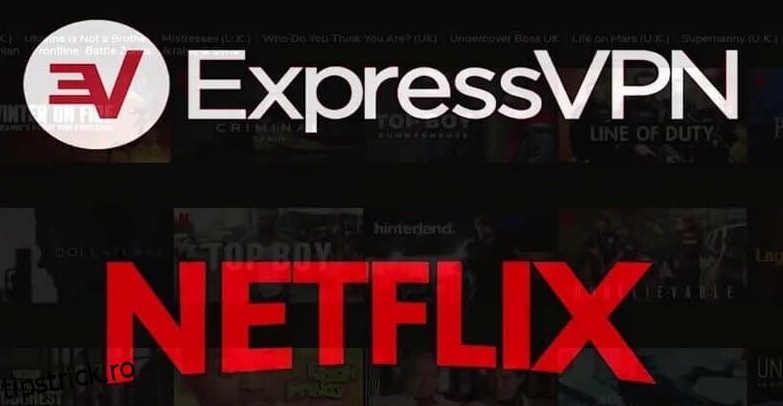
Configurați manual setările DNS
Dacă ștergerea DNS-ului nu vă rezolvă problema, atunci problema ar putea fi cu setările de rețea. Adesea, se întâmplă ca setările DNS ale sistemului dvs. să nu permită DNS-ul VPN să anuleze. Acest lucru, la rândul său, face conexiunea dvs. la internet nefuncțională.
Pentru a rezolva această eroare, trebuie să configurați setările de rețea pentru a accepta manual DNS ExpressVPN:
- Accesați Setări > Rețea și Internet > Centru de rețea și partajare.
- Faceți clic pe conexiunea dvs. la internet activă.
- În fereastra nouă, faceți clic pe butonul „Proprietăți”.
- Acum selectați „Internet Protocol Version 4 (TCP/IPv4)” și faceți clic pe „Properties”. De asemenea, puteți face dublu clic pe opțiunea IPv4 pentru a deschide fereastra de proprietăți.
- În fila „General”, selectați setarea „Utilizați următoarele adrese de server DNS”.
- Acum introduceți o adresă DNS publică, cum ar fi Google DNS. Puteți introduce 8.8.8.8 în fața „Server DNS preferat” și puteți seta 8.8.4.4 ca server DNS alternativ.
- Faceți clic pe „OK” pentru a vă salva setările.
- Dacă Google DNS nu funcționează pentru dvs., puteți utiliza și orice alt DNS public, cum ar fi Cloudflare, Comodo sau OpenDNS.
Odată terminat, acum este timpul să ajustați setările DNS în aplicația VPN. Pentru aceasta:
- Deschideți aplicația ExpressVPN.
- Faceți clic pe pictograma meniu și faceți clic pe „Opțiuni”.
- Acum accesați fila „Avansat”.
- Debifați setarea „Utilizați doar serverele DNS ExpressVPN în timp ce sunteți conectat la VPN” și faceți clic pe „OK”.
- După ce ați efectuat toți acești pași pentru a ajusta setările DNS, ștergeți DNS-ul din nou pentru a începe din nou. Acum nu ar trebui să întâmpinați nicio problemă în accesarea Netflix prin ExpressVPN.
Efectuați configurarea manuală a proxy-ului
În timp ce un server proxy vă permite să ocoliți blocarea internetului și să vă ascunde locația IP, totuși, un proxy prestabilit poate intra în conflict cu setările VPN. Astfel, găsiți că ExpressVPN nu funcționează cu Netflix.
Prin urmare, în acest caz, configurarea manuală a setărilor proxy poate servi drept soluție finală a problemei ExpressVPN Netflix. Iată cum să o faci:
- Accesați Setări > Rețea și Internet > Proxy.
- Activați opțiunea „Detectați automat setările”.
- De asemenea, trebuie să efectuați o setare similară în browser (dacă acceptă una).
Pentru aceasta, deschideți browserul și accesați meniul principal. În funcția numită „Instrumente” sau „Opțiuni”, veți găsi „Setări de rețea”, unde puteți ajusta setările proxy la detectarea automată.
Contactați asistența ExpressVPN
Cel mai bun lucru despre ExpressVPN este asistența pentru clienți foarte receptivă 24/7. Ori de câte ori aveți nevoie, puteți oricând să-i contactați prin intermediul funcției lor de chat live și să vă împărtășiți problema. În cele mai multe cazuri, agentul de asistență va rezolva imediat problema dvs. legată de VPN.
Deci, dacă niciuna dintre soluțiile de mai sus nu vă ajută, contactați pur și simplu asistența ExpressVPN pentru a solicita ajutor. Cu siguranță îți vor rezolva problema.
Comutați la o alternativă ExpressVPN care acceptă Netflix
Ca ultimă soluție pentru a relua streamingul Netflix cu un VPN, puteți căuta un serviciu VPN alternativ și puteți părăsi ExpressVPN (cel puțin temporar).
Cu toate acestea, nu orice serviciu VPN disponibil astăzi poate funcționa la fel de eficient ca ExpressVPN pentru a debloca Netflix. Prin urmare, înainte de a vă abona la un alt serviciu, asigurați-vă că acesta acceptă deblocarea Netflix. De asemenea, puteți contacta echipa de asistență VPN pentru a vă asigura de această funcționalitate.
În cazul în care nu aveți timp, consultați acest ghid pentru cele mai bune VPN-uri care deblochează Netflix. Apoi, parcurgeți lista și alegeți-o pe cea care corespunde cel mai bine cerințelor dvs. de navigare.
De ce să folosiți ExpressVPN pentru Netflix
Vă întrebați de ce ar trebui să utilizați ExpressVPN pentru streaming dacă prezintă erori?
Ei bine, să explicăm mai întâi că ExpressVPN nu dezvoltă probleme frecvent.
De fapt, în comparație cu alte VPN-uri, ExpressVPN este singurul serviciu care deblochează Netflix în mod sfidător pentru toți utilizatorii la nivel global.
În plus, celelalte funcții oferite cu acest VPN îl fac, de asemenea, cel mai bun dintre toate celelalte.
Deși am discutat în detaliu despre acest VPN în recenzia noastră ExpressVPN, iată o privire rapidă asupra a ceea ce oferă.
- Nr. servere 3000+
- Locații server 160 de locații în 94 de țări
- Înregistrare date Strict fără jurnal
- Comutator de oprire Da
- Securitate AES-256-SHA254/AES-256-GCM, RSA pe 2048 biți
- Asistență clienți 24/7 live chat, e-mail, bilete
- Platformele de streaming au deblocat Netflix, BBC iPlayer, Amazon Prime Video, Hulu, Disney Plus, Hotstar și multe altele
- Planuri de prețuri 6,67 USD/lună – 12,95 USD/lună
- Probă și rambursare Probă plătită de 30 de zile cu o garanție de rambursare fără riscuri
- Nu este uimitor să ai un VPN cu atât de multe funcții care nu doar acceptă streaming, ci și alte activități?
În plus, puteți folosi același VPN pentru a debloca orice platformă de streaming, cum ar fi BBC iPlayer, RaiTV, ViaPlay, Channel 7, CANAL Plus, Voot și multe altele.
Cu toate aceste beneficii, aveți libertatea de a rezolva erori minore de proxy urmând sfaturile de remediere ExpressVPN Netflix.
Astfel, devine într-adevăr cel mai bun VPN pentru a transmite în flux media dvs. preferată oricând și oriunde.
Cele mai bune țări ExpressVPN Netflix
Poate că, după ce ați încercat toate remediile și ați revenit din nou la streaming, vă puteți confrunta cu unele decalaje de viteză.
Deci, de ce este Netflix lent pe ExpressVPN? Te auzim întrebând!
Ei bine, de fapt, nu este lent pe ExpressVPN în general. Cu toate acestea, viteza conexiunii și a streamingului dvs. depinde în principal de serverele pe care le alegeți. Cu cât un server este mai optimizat pentru streaming, cu atât experiența ta va fi mai bună.
În plus, locația serverului este, de asemenea, importantă pentru a determina la ce bibliotecă Netflix doriți să accesați.
Nu este prea mult de luat în considerare?
Nu-ți face griji!
Verificați aceste servere din toate țările ExpressVPN Netflix pentru a debloca peste 19 biblioteci.
Australia – Perth/Syd Hong Kong – 2 Țările de Jos – Amsterdam 2 Marea Britanie – Londra
Brazilia 2 India – Mumbai 1 Filipine Marea Britanie – Wembley
Canada – Toronto Irlanda Singapore – CBD SUA – Dallas 2
Canada – Vancouver Italia – Milano Singapore – Jurong SUA – Los Angeles 5
Cehia Japonia – Tokyo 2 Coreea de Sud 2 SUA – Miami 2
Franța – Strasbourg Japonia – Yokohama Spania – Barcelona SUA – New Jersey 3
Germania – Nürnberg Mexic Spania – Madrid SUA – New York 2
Germania – Frankfurt -2 Olanda – Amsterdam Elveția SUA – Washington DC
Concluzie
ExpressVPN este în prezent lider în industria VPN – datorită caracteristicilor sale solide de securitate și confidențialitate. Cu toate acestea, ca orice altă aplicație, poate dezvolta ocazional erori care întrerup streamingul.
În plus, având în vedere popularitatea acestui VPN, servicii precum Netflix folosesc, de asemenea, practici dure pentru a le bloca, obligându-vă astfel să căutați sfaturi dedicate ExpressVPN Netflix de remediere.
Deci, data viitoare când vă întrebați „A blocat Netflix ExpressVPN?” pe măsură ce vă confruntați cu erori de streaming, încercați pur și simplu acești pași pentru a rezolva problema. Cu siguranță vei putea relua streamingul mai devreme. Dacă nu, puteți încerca alternative ExpressVPN precum SurfsharkVPN sau NordVPN.